Alle brukere liker deres eple Se batteri for å vare så lenge som mulig, og faktisk er dette et av de store forbedringspunktene som Apple har i denne enheten. Men selv om det akkurat nå ikke gir en dårlig opplevelse, kan det ved noen anledninger være problemer som reduserer ytelsen til Apple Watch i denne forbindelse. Av denne grunn vil vi i dette innlegget fortelle deg hva årsakene kan være og hvordan du løser batteriproblemer.

Mulige årsaker
Batteriproblemer er alltid en hodepine for alle brukere, enten det er Apple Watch eller andre enheter. I tillegg er det vanligvis vanskelig å raskt kunne identifisere den mulige årsaken til fallet i enhetens autonomi. Her forteller vi deg noen av de mest sannsynlige til senere å fortelle deg hvordan du løser dem.
Har du oppdatert Apple Watch?
En av praksisene vi alltid anbefaler å gjøre, både på Apple Watch og på iPhone, iPad or Mac, er å beholde, så langt som mulig, enheten alltid oppdatert til siste tilgjengelige versjon som Cupertino-selskapet har sluppet. Heldigvis for brukere av Apple-enheter er dette et selskap som er i konstant utvikling, ikke bare på et teknologisk nivå, men også i søken etter at alle mennesker som har utstyr med eplet, kan nyte hver dag med best mulig opplevelse.

Derfor er Apple garantert det selskapet som er i stand til å utføre flest programvareoppdateringer over et år for alle enhetene sine. I noen tilfeller vil disse oppdateringene løse ulike feil som du kan ha med versjonen du har installert på det tidspunktet, og det er mulig at noen av dem kan redusere batteriytelsen til Apple Watch. Derfor vil det å holde klokken oppdatert unngå mulige autonomiproblemer .
Sjekk tilkoblingen til iPhone
Som vi sa før, er det virkelig vanskelig å kunne identifisere årsaken til autonomiproblemer på Apple Watch. Derfor, det du må gjøre er å kaste dem. En av de mulige årsakene til denne dårlige ytelsen på autonominivå kan være forbindelsen som selve Apple-klokken har med iPhone.

Når denne forbindelsen setter seg fast eller rett og slett ikke oppstår, vil klokken vil hele tiden prøve å gjennomføre det , og dette kan føre til et svært høyt ressursforbruk og derfor også et for høyt batteriforbruk. I disse tilfellene er vår anbefaling at du sjekker at tilkoblingen mellom din iPhone og Apple Watch utføres riktig. For å gjøre dette kan du se om varslinger som kommer inn på iPhone, når Apple Watch, eller ganske enkelt ved å se på toppen av klokkeskjermen , hvis et rødt ikon for en iPhone vises, betyr det at forbindelsen mellom de to ikke er aktuell.
Bruker du original lader?
En av de mulige årsakene som forårsaker autonomiproblemer på Apple Watch er bruk av en lader som ikke er fra Apple eller som ikke er sertifisert av Cupertino-selskapet selv. Dette er et punkt som mange brukere overser på grunn av den vanlige høye prisen på originale ladere. Det er imidlertid en praksis som vil bli mye dyrere på lang sikt, siden forringelsen av batteriet og i sin tur av enheten vil være mye større.

Derfor, hvis du brukte en lader som ikke er sertifisert av Apple, må du kjøpe en original eller fra en produsent som har godkjenning fra Cupertino-selskapet for å kunne markedsføre den med garantiene som tilbys av originalen. . Dette vil selvsagt ikke forbedre autonomien, men det vil forhindre at slitasjen følger et frenetisk tempo.
Vær forsiktig med temperaturen
Et annet poeng du må ta hensyn til er hva du utsetter Apple-klokken for, siden som du vet alle teknologiske enheter er ikke venner med høye temperaturer . Hvis du på et bestemt tidspunkt merker en reduksjon i autonomien til Apple Watch, og det også faller sammen med det faktum at den har vært utsatt for høye temperaturer, ikke bekymre deg, det er normalt og vanlig.
Det er derfor vår anbefaling er at du prøver, så langt det er mulig, ikke å utsette Apple-klokken for ekstreme situasjoner . Det er åpenbart en klokke, og bruken av den vil alltid følge deg praktisk talt overalt. Det er ikke noe du trenger å bekymre deg for hvis det er spesifikke øyeblikk, nå, hvis det er noe vanlig, bør du ta det av slik at det på lang sikt ikke får irreversible skader.
Solutions
Når du kjenner de vanligste årsakene til at Apple Watch kan lide av batteriforringelse i løpet av kort tid, er det på tide å finne en løsning, eller i det minste prøve å både unngå og lindre autonomiproblemene du opplever. lider med apple watch.
Gjenopprett forbindelsen med iPhone
Som vi nevnte før, kan en av de mulige årsakene til at batteriet til Apple Watch ikke tilbyr ytelsen det skal tilby, være forårsaket av en dårlig forbindelse med iPhone. Løsningen på dette problemet er å koble til begge enhetene igjen, det vil si å gjenopprette tilkoblingen til Apple Watch med iPhone. Å gjøre dette, det første du må gjøre er å koble fra det, gir vi deg trinnene nedenfor.
- Hold Apple Watch og iPhone i nærheten.
- Åpne Apple Watch-appen på iPhone.
- Trykk på fanen My Watch.
- Trykk på Alle klokker.
- Trykk på infoknappen ved siden av klokken du vil koble fra.
- Trykk på Koble fra Apple Watch.
- Trykk igjen for å bekrefte.

Etter disse trinnene vil du ha fullstendig koblet Apple Watch fra iPhone, men nå er det åpenbart på tide for å koble den på nytt . For dette gir vi deg følgende trinn.
- Slå på Apple Watch.
- Før iPhone nær Apple Watch og vent til sammenkoblingsskjermen vises på iPhone.
- Trykk på Fortsett.
- Trykk på «For meg».
- Når du blir bedt om det, plasser iPhone slik at Apple Watch vises i søkeren i Apple Watch-appen.
- Trykk på Konfigurer Apple Watch og følg instruksjonene på iPhone og Apple Watch for å fullføre oppsettet.
Oppdater Apple Watch
Det første vi anbefaler deg å gjøre, både for å prøve å løse dette problemet og for å løse mange andre som du måtte ha med Apple Watch, er å alltid oppdatere til den nyeste tilgjengelige versjonen. Dette er en praksis som vil spare deg for mye trøbbel mens den kan løse noen av problemene dine. De trinn for å oppdatere Apple Watch er som følger.
- Åpne Apple Watch-appen på iPhone.
- Trykk på fanen My Watch.
- Trykk på Generelt > Programvareoppdatering.
- Last ned den tilsvarende oppdateringen.
- Vent til fremdriftshjulet vises på Apple Watch.
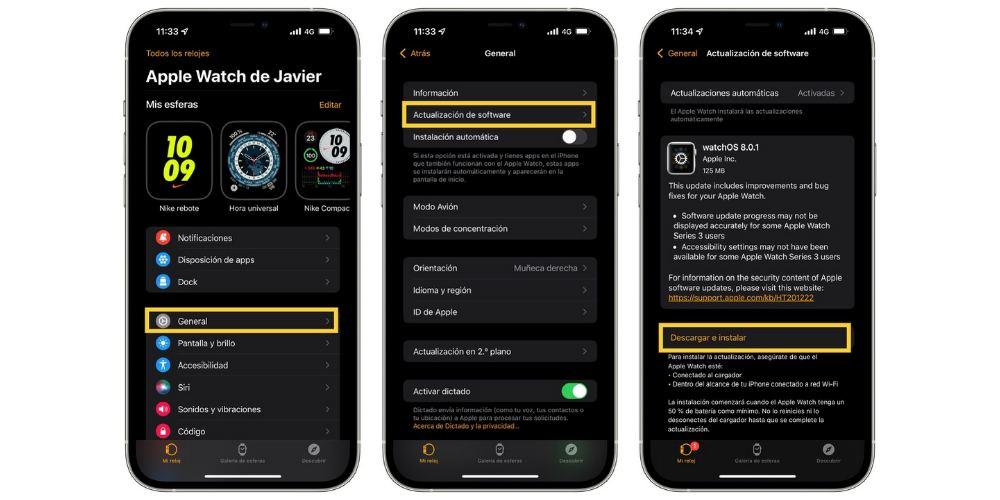
Selvfølgelig, for å oppdatere Apple Watch må du ta hensyn til en rekke viktige krav . Vi lar dem ligge nedenfor.
- Apple Watch må kobles til laderen.
- Ikke start iPhone eller Apple Watch på nytt.
- Oppdater iPhone til den nyeste versjonen av iOS.
- Sørg for at Apple Watch har minst 50 % batterilevetid.
- Koble iPhone til et Wi-Fi-nettverk.
- Hold iPhone ved siden av Apple Watch for å sikre at de er innenfor rekkevidde.
Kontakt Apple
Hvis du etter å ha fulgt disse trinnene ikke har klart å løse batteriproblemene dine, beklager vi å fortelle deg at et av de få alternativene du har igjen å gjøre er å gå til en Apple butikk eller, hvis det ikke er mulig, til a Lørdag , slik at de har ansvaret for å kunne gi deg en reell diagnose på hva som skjer med Apple Watch.
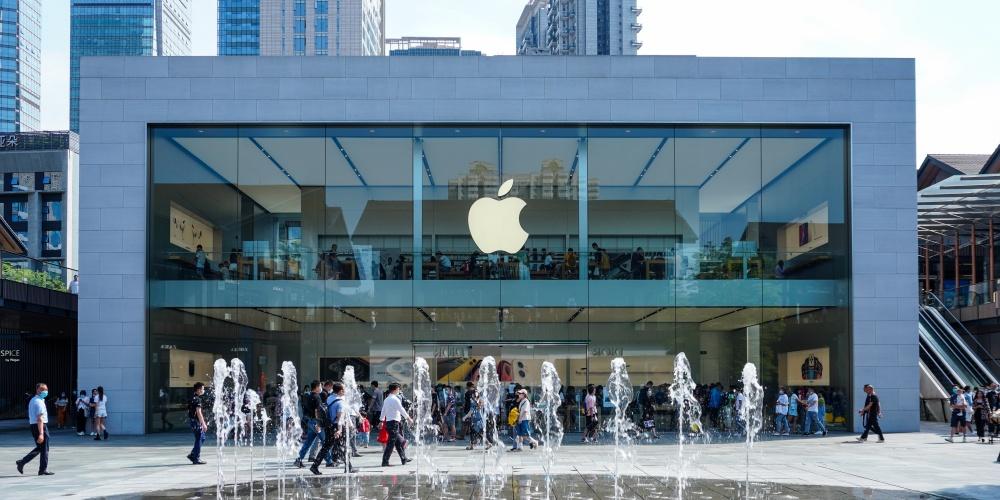
På denne måten vil du ikke bare vite årsaken til problemet, men det vil også være de som vil foreslå en løsning for å kunne løse den mangelen på autonomi i Apple Watch. Du må også vite at oppmerksomheten du vil få og opplevelsen vil være nøyaktig den samme enten du går til en Apple Store eller til en SAT.